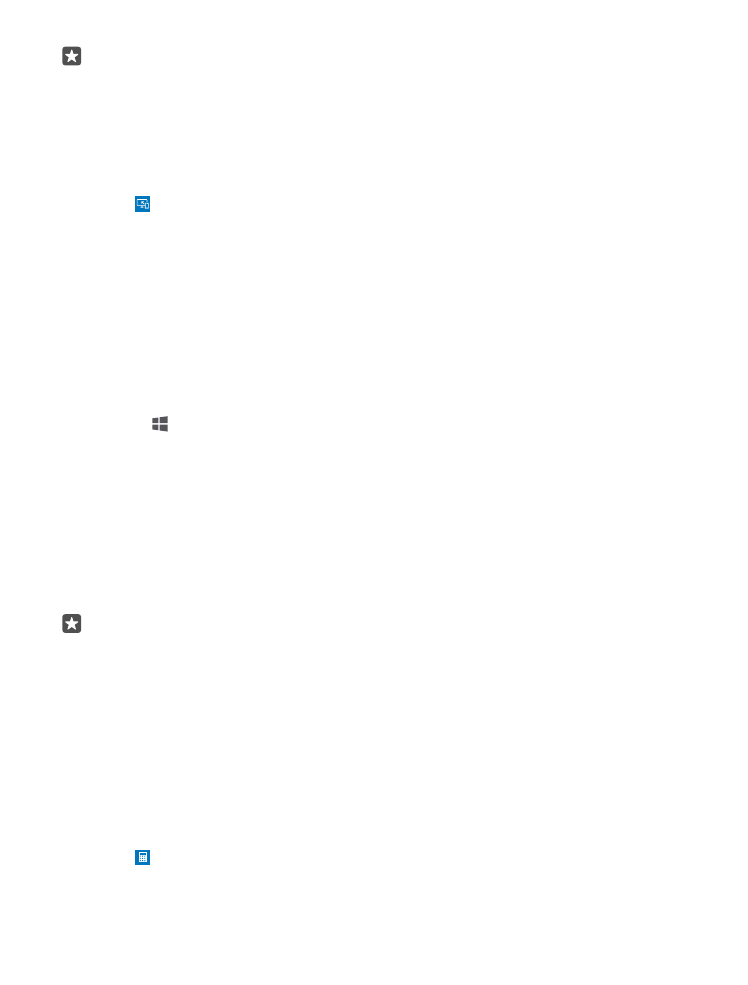
Trabalhar com o Continuum
Com o Continuum, é possível conectar uma segunda tela e usar o telefone como um PC. Você
pode até mesmo executar dois aplicativos ao mesmo tempo, um na tela do telefone e outro
na visualização do computador da tela externa.
Toque em Continuum e siga as instruções para conectar o telefone com o monitor ou a
TV. O aplicativo Continuum transforma a tela do telefone em um touchpad que controla a
tela externa. Toque nos itens para abri-los ou selecioná-los e deslize com dois dedos para
percorrer.
Se você também conectar um mouse e um teclado, poderá usá-los para clicar em itens e
escrever texto na tela externa em vez de tocar na tela do telefone.
Seu telefone é carregado enquanto está conectado ao Dock da tela Microsoft.
O Continuum não é compatível com todos os telefones. Para consultar a disponibilidade, visite
o site www.microsoft.com/mobile/support/wpfeatures (em português).
Abrir um aplicativo na tela externa
1. Toque em na visualização do computador da tela externa.
O menu inicial aberto corresponde a tela inicial do telefone. No entanto, alguns aplicativos
podem estar esmaecidos. Isso significa que não é possível executá-los na visualização do
computador do Continuum.
2. Toque em um aplicativo na tela inicial ou no menu de aplicativos.
O aplicativo é otimizado para o tamanho maior e a resolução da tela externa.
Seu telefone controla a tela externa, desde que você permaneça no aplicativo Continuum. Se
você deseja usar o telefone normalmente, vá para qualquer outra visualização. Os aplicativos
abertos na visualização do computador permanecerão abertos.
Dica: Para abrir o aplicativo Continuum rapidamente enquanto ele estiver conectado,
toque na barra de status do telefone na parte superior da tela.
Controlar as duas telas separadamente
Conecte um mouse e um teclado usando o Dock da tela ou sem o uso de fios com o Bluetooth.
Agora você pode controlar a visualização de computador da tela externa com o mouse e o
teclado enquanto executa outra tarefa no telefone. Por exemplo, você pode criar um
documento do Word na tela maior enquanto verifica mensagens no telefone.